Ahora que casi todo se hace de forma online y se usan archivos digitales, quizá te estés preguntando cómo organizar los documentos de una empresa o negocio.
Incluso si tú mismo te llevas tu propia fiscalidad, te servirá para copiar algún recurso y aplicarlo a tu propia forma de organización.
Cómo organizar facturas en Google Drive o tu nube
Quizá necesites compartir estos documentos con otras personas de tu equipo o tu gestor. Para esto, lo más cómodo es tenerlos organizados en una nube como Google Drive o SharePoint: todos tendréis acceso y será mucho más fácil compartir y modificar documentos en línea.
Con todos los clientes de gestoría con los que trabajamos, tienen una carpeta compartida donde van subiendo algún tipo de documentos, en función de cómo sea la fiscalidad del cliente.
Normalmente compartimos en Google Drive, o en Dropbox, pero también podrías hacerlo en OneDrive u otro similar. El caso es que a esa carpeta tengan acceso tanto cliente como gestor, y lo que a mí me parece más importante, que ambos tengan acceso desde cualquier dispositivo. Incluso puedes organizarlos en un disco duro externo, aunque pierdes la posibilidad de colaborar en remoto.
¿Por qué es tan importante el acceso desde distintos dispositivos?
Para mí como gestora es fundamental, pero para mis clientes también lo es. Voy por partes para que veas las dos situaciones:
Importante para el cliente
Sé por lo que comentan compañeros y clientes, que las tareas administrativas suelen ser un rollo. También sé que no se dedican para ellos las horas de mejor productividad como es lógico. Así que tener acceso a esta carpeta desde el móvil o desde la tablet, es una buena idea, para ir haciendo este tipo de tareas en ratos muertos o esperas.
Importante para el gestor
En mi caso, me gusta responder a los clientes lo antes posible, y para ello, muchas veces tengo que tirar de móvil u otro ordenador. Por eso, necesito tener siempre acceso a su documentación, para poder echar un vistazo y responder correctamente a su pregunta.
Cómo organizar facturas en tu PC
Si quieres organizar los documentos de la oficina, la idea es que esté todo bien diferenciado y de un vistazo sepamos dónde tenemos que ir para buscar la información. Con un autónomo que genera tres facturas al mes, no va a haber problema, porque sabrás dónde está todo en seguida. Pero uno que genera 1.000 facturas cada mes, posiblemente tiene una fiscalidad más complicada, y esto hace que el orden sea imprescindible.
Organizar documentos en PDF o digitalizados en el ordenador
No todos los documentos que generes serán electrónicos, sino que es posible que los tengas en papel. Para ello lo mejor es digitalizarlos haciendo una foto nítida y archivarla como documento en las carpetas que comento a continuación.
Se trata de una carpeta donde se irán guardando los documentos físicos o en PDF que se vayan generando a lo largo del trimestre. Por ejemplo, notificaciones de Hacienda, resoluciones de alta o cualquier otro tipo de documento que pruebe que hemos llevado a cabo una acción importante.
Esta carpeta me parece imprescindible, incluso aunque en un principio parezca que no haya necesidad de guardar ningún documento, siempre recomiendo hacerla para evitar la duda de dónde guardar este tipo de archivos en un momento de prisa.
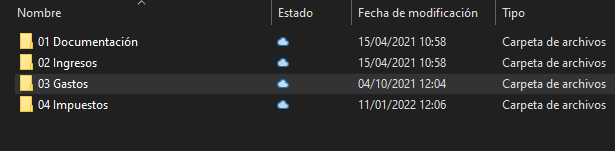
En ella guardo todos los documentos administrativos importantes del alta en Hacienda y en la Seguridad Social. También las notificaciones que hayan recibido y las respuestas que hayamos dado.
También suelo guardar documentos que algunos autónomos tienen que presentar cada mes, como certificados de buena conducta, delitos sexuales, corriente de pagos y otros.
Organizar facturas o documentos de ingresos
Como ya imaginarás, aquí van todas las facturas de ingresos que el autónomo genera. Si son pocas, sólo sigo la organización que comento más abajo, pero si son muchas, hago subcarpetas por actividad para encontrarlas más rápido.
Organizar facturas de compras y gastos
Por aquí se guardarán todas las facturas de compras, y los tickets (esos gastos que son deducibles, pero no tenemos factura para justificarlos). Igual que antes, los organizo según te cuento más abajo.
Impuestos y justificantes de presentación
Como ya imaginarás, en esta carpeta, voy incorporando los modelos que les presento. De esta forma lo tendremos todo bien organizado y cuando tengamos que buscar uno, lo tengamos a mano fácilmente.
Cómo organizar las subcarpetas de documentos de una empresa
Me gusta seguir siempre este tipo de organización, para tener la misma estructura en todas las carpetas. La organización es la siguiente:
- Por trimestres: nombro a cada carpeta dentro de las anteriores 1T, 2T, 3T y 4T.
- Por meses: si el cliente tiene muchas facturas, dentro de cada una de las carpetas anteriores, prefiero separar por meses para que me sea más fácil identificar las facturas. Incluso, para mejorar la organización, me gusta guardar en la carpeta “padre” un documento que incluya, al menos, la numeración y series de las facturas que hay dentro de esas carpetas.
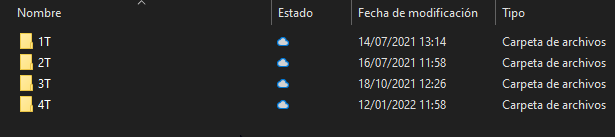
Truco para organizar archivos y carpetas
Te quiero contar un truco que podrás usar tanto en Windows, como MAC o incluso si almacenas tus archivos en la nube. Gracias a él, podrás encontrar muy fácilmente cualquier archivo con sólo saber su naturaleza (Documento, Ingresos, Gastos, Impuestos, tal y como hemos hecho antes) y la fecha en que se generó.
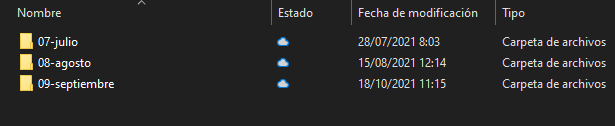
El truco para que estén ordenadas cronológicamente, sin depender de cuándo ha sido la última fecha de modificación, es asignar a las carpetas de meses, el número que le corresponde a cada mes como se ve en la fotografía. De esta forma te aseguras siempre que estarán ordenadas de enero a diciembre, por ejemplo.


